ピクチャーインピクチャーは、2つの異なるビデオを同じフレームに並べて表示できるビデオ編集の一種です。情報過多のため、多くの人は重要ではないかもしれませんが、多くの業界で使用されています。ピクチャーインピクチャービデオは、カメラで自分とメインビデオで何が起こっているかを紹介できるリアクションビデオを作成するための優れた方法です。
簡単に言えば、ピクチャーインピクチャービデオには、同じ画面を同時に共有する2つのビデオがあり、大きいビデオが下に表示され、小さいビデオが表示されます。ピクチャーインピクチャーの概念は、主にニュース番組、ライブストリームゲーム、インタビュービデオで使用されます。
ビデオ編集テクノロジーに不慣れで、ピクチャーインピクチャービデオを作成したい場合は、適切な場所にいます。この記事を読み続けて、最高のピクチャーインピクチャービデオエディタについて詳しく学んでください。
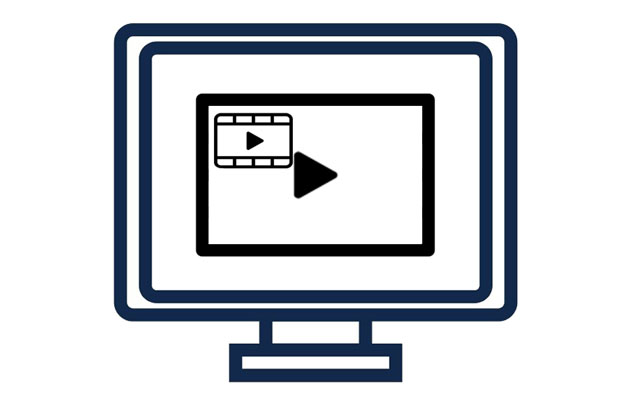
質問1.PIPビデオを作成できますか?
PIPビデオ機能を備えたビデオ編集ツールを使用して、画像またはビデオを他の画像またはビデオの上に追加することにより、ピクチャーインピクチャービデオを作成できます。クリップを簡単にドラッグアンドドロップできるビデオ編集アプリやオンラインツールがますます増えています。彼らの助けを借りて、ビデオのすべての編集機能を配置、サイズ変更、フィルタリング、ドラッグ、および実行できます。
質問2.分割画面の画像を作成できますか?
分割画面のビデオを作成できます。2つのビデオが必要であり、パート3のツールなどのビデオ編集ソフトウェアを使用してそれらを並べて配置します。このソフトウェアを使用すると、ビデオのサイズが適切であり、線を追加してビデオを区切ることができます。
質問3.ピクチャーインピクチャービデオにフレームを追加するにはどうすればよいですか?
PIPビデオにフレームを追加する場合は、ビデオより少し大きい長方形を追加する必要があります。フレームの色を変更することもできます。
FilmForthは、マイクロソフトストアからダウンロードできるプログラムです。写真の追加、回転、切り取り、背景の削除、ミュートなど、複数の機能を備えたビデオの編集に役立ちます。また、PIPビデオをサポートしているため、手間をかけずにリアクションムービーを作成できます。
長所:
*スキルなしでピクチャーインピクチャービデオを作成します。
*ビデオからオーディオを簡単に分離できます。
*ビデオに追加できる多くのクールな効果。
*オーディオを削除し、ビデオに音声をシームレスに追加します。
* ウィンドウズ10以上をサポートします。
短所:
*透かしなしでビデオをエクスポートできるのはプレミアムバージョンのみです。
* ウィンドウズ7には対応できません。
フィルムフォースでPIPビデオを作成します。
ステップ1: Windows 10コンピューターにプログラムをインストールして開き、[ 新しいプロジェクト ]ボタンをクリックします。
ステップ2: [ビデオ /フォトクリップの追加 ]をクリックして、ビデオと写真をインポートします。次に、 をクリックします 戻る アイコンをクリックしてパネルを終了し、 ピクチャ ーインピクチャ ー > ピックに写真を追加 ボタン。
ステップ3: これで、別のビデオまたはフォトクリップを選択して、現在のビデオに追加できます。完了したら、下部にある複数の編集機能を使用してビデオを編集できます。その後、をクリックします ビデオを保存 PIPビデオをエクスポートします。
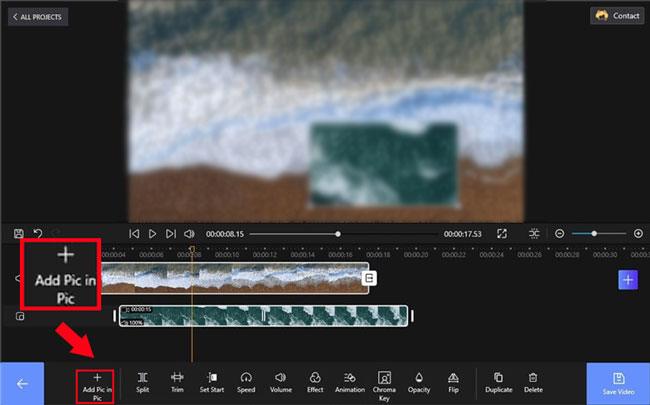
よろしければ:
Windows 11/10/8/7用の12の最高のビデオコンバータソフトウェア(無料&有料)
[Vlogソフトウェア] Vlog愛好家のための11の最高のVlog編集ソフトウェア
PowerDirectorは、いくつかの簡単な手順でピクチャーインピクチャービデオを作成するのに役立つピクチャーインピクチャービデオエディターです。リアルタイムプレビューをサポートしているため、保存する前にピクチャーインピクチャーがどのように表示されるかを確認できます。このソフトウェアの良いところは、無料で使用でき、メンバーシップやプレミアムアカウントを必要としないことです。
このアプリケーションには、ピクチャーインピクチャービデオを編集できるシンプルなインターフェイスもあります。その上、それはAndroidとiOSの両方のApp Storeで利用可能です。
長所:
*魅力的なビデオインビデオ効果を提供します。
*ビデオにさまざまなステッカー、図形、吹き出しを追加できます。
*多くのアニメーションタイトルを持っています。
*ビデオコラージュとプレビューをサポートします。
* ウィンドウズ 7/8/10/11 をサポートします。
短所:
※無料でのご利用はございません。
* Macコンピュータでは利用できません。
PowerDirector を使用してピクチャーインピクチャービデオを編集します。
ステップ1: PowerDirectorアプリケーションをインストールした後、それを起動し、バックグラウンドビデオをアプリケーションにアップロードする必要があります。
ステップ2: インポートするソフトウェアのインターフェイスにビデオをドラッグします。次に、をクリックします ビデオオーバーレイ(PiPオブジェクト)ルーム 左側のツールバーにあります。
ステップ3: 別のビデオをバックグラウンドビデオの下のトラックにドラッグアンドドロップします。後者のビデオを編集する必要がある場合は、ダブルクリックしてください。その後、編集を開始できます。
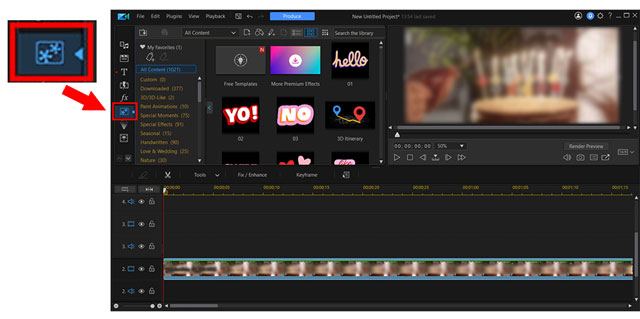
もっと見る:複数の便利な機能を使用してMP4ビデオを編集できます。この記事で使用できるツールを見てみましょう。
FlexClipは、PIP機能を備えたオンラインビデオ編集ツールです。したがって、デバイスにアプリをダウンロードせずに、PIPビデオを直接作成および編集できます。
長所:
*ピクチャーインピクチャービデオの編集スキルはありません。
* MP4、MOV、WEBM、M4V、MP3、AAC、PNG、JPGなどをサポートします。
*テキスト、背景、オーバーレイの追加などの複数の編集機能。
短所:
*アカウントにサインアップする前に、オンラインでビデオをインポートできません。
* 480Pと透かし付きのビデオの保存は無料です。
*時々ゆっくりとビデオをロードします。
FlexClip を使用して PIP ビデオをオンラインで編集します。
ステップ1: PCでFlexClipウェブサイトを開き、[ メディアの参照 ]をクリックしてビデオをアップロードします。
ステップ2: アカウントにサインアップする必要があります。Googleアカウントを使用して登録できます。次に、ビデオをクリックして再生します。
ステップ3: 左側のパネルで[ メディア ]オプションを選択し、[ ローカルファイル ]アイコンをクリックして別のビデオをアップロードします。最後に、をクリックします ピクチャー インピクチャー ビデオのアイコンをクリックして現在のビデオに追加し、インターフェイスのサイズを調整します。完了したら、[ エクスポート ]をクリックしてコンピューターに保存します。
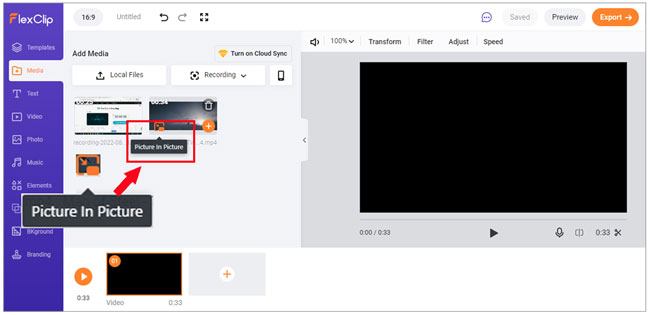
おそらくあなたが必要です:サムスンの携帯電話からiPhoneにビデオをすばやく送信するにはどうすればよいですか?これらの効果的な方法を知っていれば、それを簡単にすることができます。
ピクチャーインピクチャービデオの代わりにコラージュビデオまたはサイドバイサイドビデオを作成する必要がありますか?このビデオアルティメットエディターは、見事で人目を引くビデオを作成するための優れたアプリです。このアプリケーションを使用して、互換性のあるビデオ形式を変換したり、ビデオパラメータを調整したりすることもできます。
このビデオエディタの主な機能:
*さまざまな画面分割テンプレートを提供するため、多層ビデオを作成できます。
*ビデオにさまざまなフィルター、テーマ、設定を追加します。
*トリミング、マージ、トリミングなどの強力なビデオ編集機能があります。
*ピクチャーインピクチャービデオをさまざまな形式に変更します。
* 問題なくあなたのiPhoneビデオをMP4ファイルに変換します 。
以下のソフトウェアをダウンロードしてください。
この編集ツールを使用して、ビデオを並べて作成します。
01月ソフトウェアをダウンロードしてインストールします
インストール後にプログラムを起動し、[ コラージュ ]メニューをクリックして分割画面のビデオを作成します。分割画面レイアウトを選択するには、[テンプレート] タブに移動します。
02月動画を追加する
+アイコンをクリックし、2つのビデオを追加して、画面上のビデオの位置を調整します。分割レイアウトでビデオをプレビューするか、分割線をドラッグして、適切な比率でビデオを見つけます。
03月ビデオの編集とエクスポート
これで、トリミング、字幕の追加、回転、フィルタリングなど、あらゆる種類のビデオ編集アクティビティを実行できます。
編集プロセスを完了し、結果に満足している場合は、ファイルをエクスポートする必要があります。出力形式を選択し、解像度を設定して、[ エクスポートの開始 ]ボタンをクリックします。
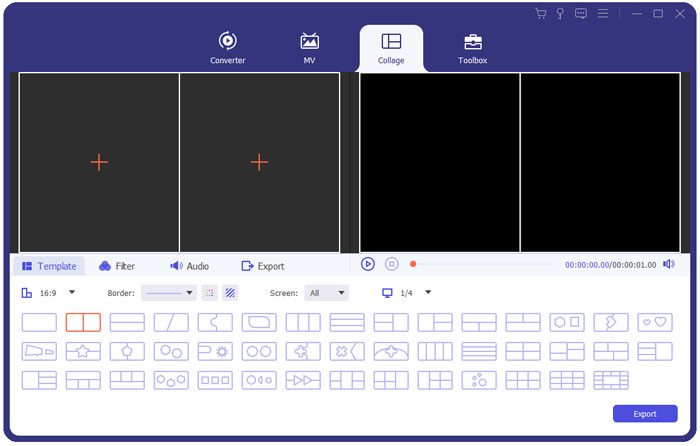
また読む:ビデオの明るさを変更したいですか?それは簡単です。このガイドを開くと、トップ10のビデオ照明エディタを入手できます。
結論として、ビデオクリエーターにはピクチャーインピクチャービデオエディタが必要です。これらのツールは、ビデオに別のビデオをオーバーレイし、同時に再生することができ、これは反応の特殊効果です。上記のこれらのツールを使用すると、PIPビデオと並べてビデオを簡単に作成できます。必要なビデオエディタを選択しましょう。
関連記事:
14の最高のAVIビデオエディタ|AVIファイルを簡単に編集
10の素晴らしいMP4スクリーンレコーダーオプション:MP4ビデオを簡単に録画する
アンドロイドやiPhoneから削除されたWhatsAppビデオを回復する方法?(8つの方法)
12の最高のゲームビデオエディタ-手間をかけずにビデオを編集する[更新]